Win11怎么设置默认浏览器?Win11设置默认浏览器的方法
一般情况Windows系统的电脑都会自动默认浏览器,但大多数小伙伴对于默认的浏览器使用起来非常不习惯,因此想要去重新设置默认浏览器却不知道如何操作,那么遇到这种情况要怎么办呢?下面就和小编一起来看看Win11设置默认浏览器的方法吧。
Win11设置默认浏览器的方法
1、首先,打开设置(使用Windows 键盘快捷键Win + I)并从左侧窗格转到“应用程序”选项卡。然后再点击右边的默认应用。

2、然后在右边找到我们的Microsoft Edge浏览器,并点击。

3、然后在里面继续点击.htm,选择我们想要默认打开的其它浏览器即可。

以上就是小编为大家带来的Win11设置默认浏览器的方法,希望对大家有所帮助,更多相关内容请继续关注脚本之家。
相关阅读:
Win11如何下载安装ie浏览器?Win11安装ie浏览器详细步骤
Win11怎么修改默认浏览器? win11设置Chrome为默认浏览器技巧
相关文章

Win11 IE浏览器打开空白并闪退怎么办?IE打开空白闪退的解决方法
有很多朋友在更新Win11系统后,发现自己的电脑IE浏览器打不开了,该怎么办呢?大家不要着急,现在小编就将Win11 IE浏览器打不开的解决办法,需要的朋友一起看看吧2022-04-21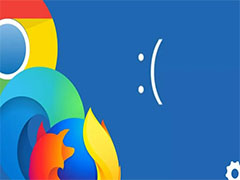 微软发布了Windows 10和Windows 11的4月更新,不少网友发现Win10/11曝严重Bug,多款浏览器直接崩溃,本文就为大家带来了详细得解决方法,需要得朋友一起看看吧2022-04-16
微软发布了Windows 10和Windows 11的4月更新,不少网友发现Win10/11曝严重Bug,多款浏览器直接崩溃,本文就为大家带来了详细得解决方法,需要得朋友一起看看吧2022-04-16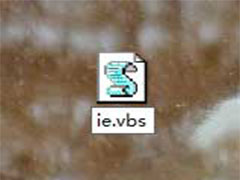
Win11系统中IE浏览器被隐藏了怎么办? win11找不到ie浏览器的解决办法
Win11系统中IE浏览器被隐藏了怎么办?Win11系统中为了推edge浏览器,隐藏了ie浏览器,如果一定要使用ie浏览器也是有方法的,下面我们就来看看win11找不到ie浏览器的解决办2022-04-02
IE 浏览器用户注意:Win10 升级 Win11 出现 Bug,可能会丢失数据
微软提醒用户IE 浏览器用户注意:Win10 升级 Win11 出现 Bug,可能会丢失数据,详细内容请阅读下文2022-04-02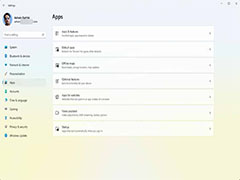
Win11 22000.593怎么设置默认浏览器?Win11 设置默认浏览器方法
Win11已经升级到22000.593版本,但是不知道怎么设置默认浏览器,本文就为大家带来了详细的设置教程,需要的朋友一起看看吧2022-03-31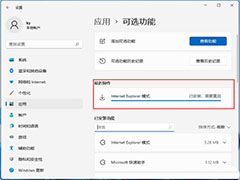
Win11浏览器怎么开启IE模式功能? Win11找不到Internet Explorer的解决
Win11浏览器怎么开启IE模式功能?win11系统中自带的edge浏览器想要开启ie模式,该怎么设置呢?消磨我们就来看看Win11找不到Internet Explorer的解决办法2022-03-31
Win11中Edge浏览器遇到问题怎么修复? Win11自带浏览器恢复的技巧
Win11中Edge浏览器遇到问题怎么修复?win11中的edge挺好用的,但是经常有问题,遇到问题我们可以进行修复,下面我们就来看看Win11自带浏览器恢复的技巧2022-03-30
Win11正式版如何更改默认浏览器?Win11正式版一键更改默认浏览器方法
Win11正式版终于支持一键更改默认浏览器,本文就为大家带来了详细的更改方法,需要的朋友一起看看吧2022-03-30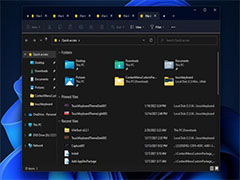
Win11 文件资源管理器标签页回归:还支持快速排序,如同 Edge 浏览器般
Win11 文件资源管理器标签页回归啦,还支持快速排序,如同 Edge 浏览器般简单易用,本文为大家带来了详细介绍,感兴趣的朋友一起看看吧2022-03-29
Win11无法打开ie怎么办?Win11无法打开ie浏览器解决方法
这篇文章主要介绍了Win11无法打开ie怎么办?Win11无法打开ie浏览器解决方法的相关资料,需要的朋友可以参考下本文详细内容。2022-03-23



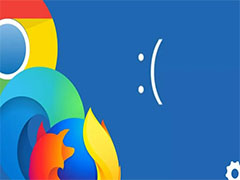
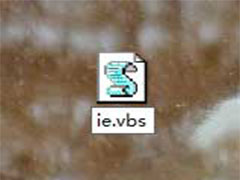

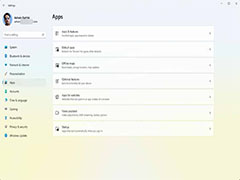
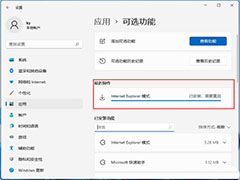


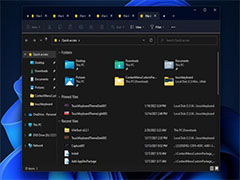

最新评论